简介
Blender 包含不同的基于节点的编辑器,有不同的用途,所以本节只解释如何在一般情况下使用节点。下面的列表显示了不同类型的节点和它们的记录位置。
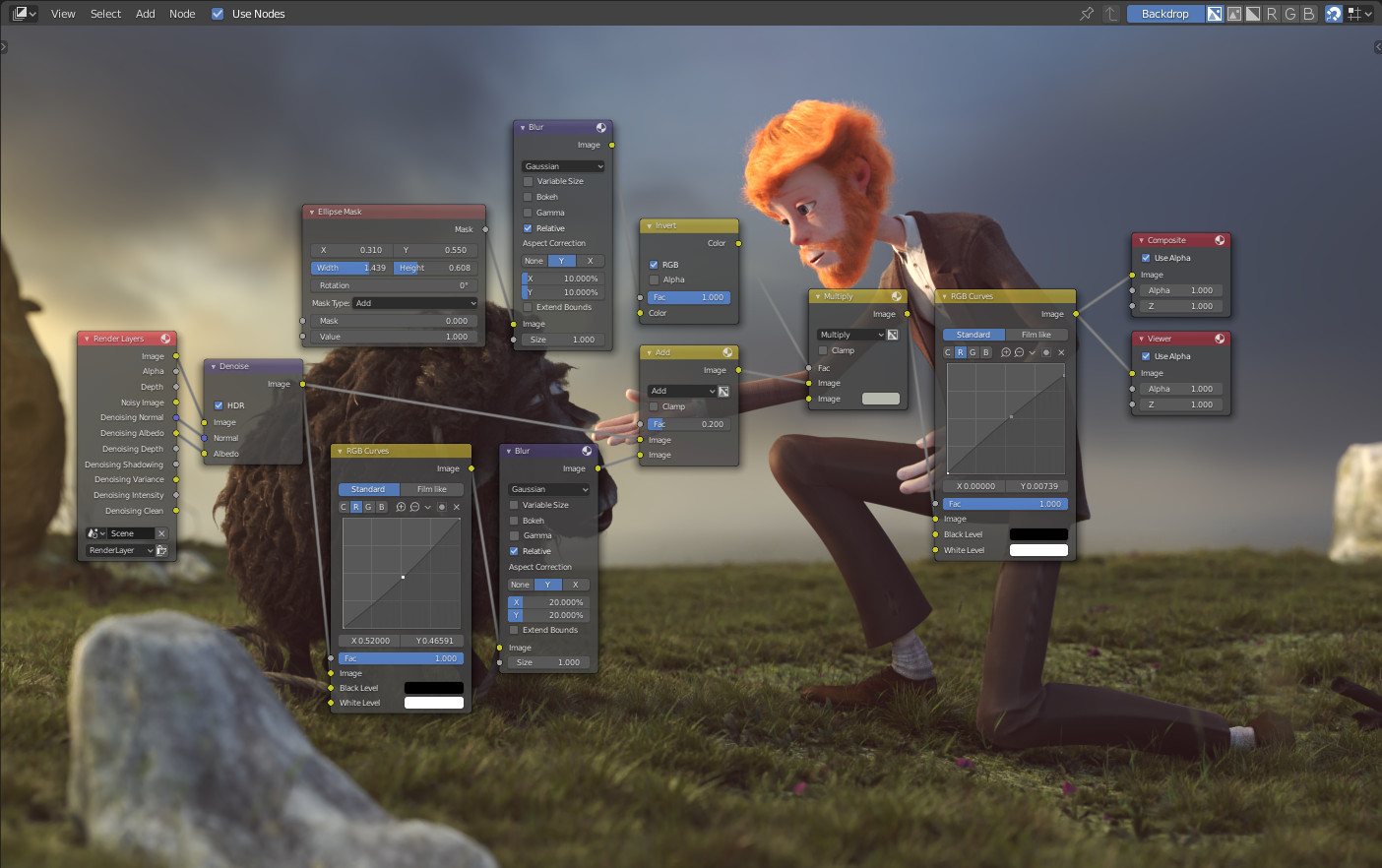
节点编辑器示例。
编辑器界面
标题栏
标题栏 包含一系列的菜单、按钮和选项,部分是基于当前节点树类型而定的。

常用节点编辑器标题栏选项。
- 视图
这个菜单可以更改编辑器的视图。
- 选择
这个菜单可以选择节点或节点组。
- 相加
这个菜单用于添加节点。
- 节点
这个菜单用于操作选择的节点。
- 使用节点
当渲染引擎计算材质色和渲染最终图时,确定是否使用节点树。如果不勾选,将忽略节点材质。对于材质来说,这基本是遗留选项,因为在以前无法使用节点树合成材质。
- 使用固定
启用后,编辑器将保留材质或纹理,即使用户选择其他对象也是如此。可以独立于3D视图中的对象选择来编辑节点树。
- 父级节点树
离开当前的节点组并返回到父节点组/树。
- 吸附
更改吸附节点位置的选项以实现更清晰的节点树布局。
叠加层
叠加层是显示在节点和节点树上面的信息。在叠加层弹出窗口旁边有一个切换按钮,可以 显示 或 隐藏 节点编辑器的所有叠加层。
- 线路颜色
根据其连接的接口类型给节点线路着色。
- 上下文路径
在左上角显示面包屑导航来指示正在显示的 节点(树/组)层次结构的位置。
- 标注
在预览区域中显示标注。
工具栏
工具栏 包含一组可在节点编辑器中使用的工具。
添加节点
参考
- 菜单:
- 快捷键:
Shift-A
节点是通过编辑器头部的 添加 菜单或使用键盘快捷键添加的。
节点也可以通过从现有节点的 输入 或 输出 插口拖动连接,并将连接放在一个空位上面,而不是连接到另一个插口来添加。这个动作将打开一个搜索菜单,其中有一个可以添加并连接到现有节点的兼容节点及其插口的列表。确认菜单选择将添加节点,然后可以移动和放置。


